u盘复制删除文件提示权限不足设置办法
发布时间:2016-05-17 14:38:53 作者:佚名  我要评论
我要评论
u盘复制删除文件提示权限不足设置办法。最近,在使用U盘中出现问题的情况也不少,有时候用的时候权限不足,看看怎么解决吧
u盘复制删除文件提示权限不足设置办法。最近,在使用U盘中出现问题的情况也不少,有时候用的时候权限不足,当用一键u盘装系统安装完毕,再打开U盘里的拷贝文件,却提醒说权限不足,这样就无法正常的使用了。
第一步,首先我们打开“计算机”找到插入U盘的图标,并且右键点击,弹出菜单栏后找到并且点击“属性”这一选项,如下图所示:
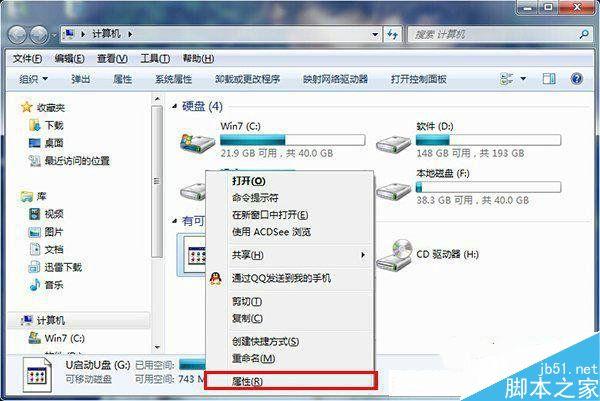
第二步,打开U盘的“属性”后,选择“安全”选项卡,点击“编辑”按钮,如下图所示:
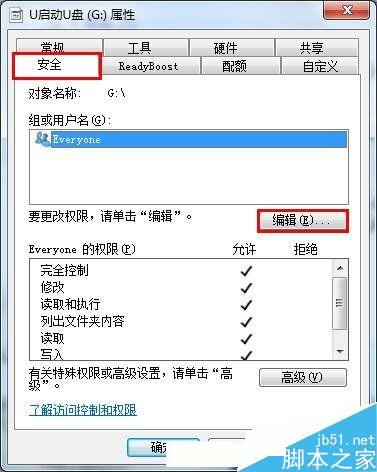
第三步,选择“所有者”选项卡,单击“编辑”按钮,如下图所示:
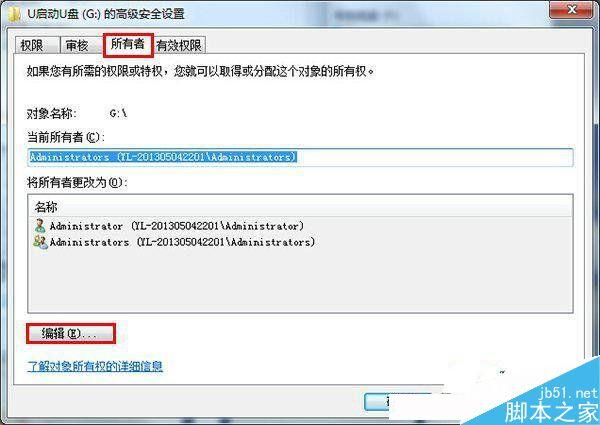
第四步,勾选“替换子容器和对象的所有者”,之后就会出现提示窗口,无需其他操作,单击“确定”即可,然后再单击“应用、确定”按钮,如下图所示:
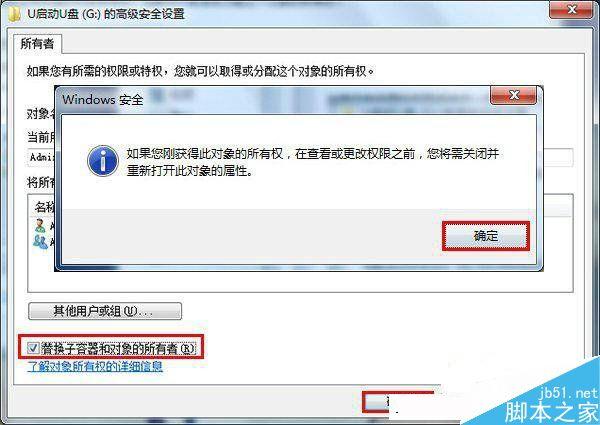
经过这些步骤的操作,以后用U盘再拷贝文件就没问题了,也就彻底告别了“U盘权限不足”的尴尬。
以上就是小编给大家带来的u盘复制删除文件提示权限不足设置办法的全部内容了,希望大家喜欢,祝大家生活愉快!更多实用内容,更多最新消息请继续关注JB51!
相关文章
- 怎么设置电脑文件默认按照类型排序?电脑中文件很多,经常会根据文件类型来找文件,所以想将文件默认的显示顺序改成按类型排列,该怎么办呢?下面我们来看看详细的操作方法2016-04-14
- 我们每个人的电脑里都一些重要的文件夹需要进行加密保护,那么文件如何快速加密?下面小编就为大家介绍最简洁最快捷文件加密方法,一起来看看吧2016-04-15
- 这篇文章主要介绍了电脑中使用git命令新增文件时出现英文警告提示,内容与字体有关,如何解决,下面小编为大家分享解决方法,需要的朋友可以参考一下2016-04-19
- 经常使用电脑的人都认为误清回收站恐怕是最让人头疼的了。虽然一般来说,清空回收站在Windows里是一项非逆转操作,可绝非无药可解。接下来就教大家两个方法如何找回被误清2016-04-19
文件无法删除/需要权限执行此操作/无法访问等问题的简单解决方法
文件无法删除,点击删除弹出您需要权限来执行此操作,您需要来自计算机管理员的权限才能对此文件夹进行更改, 使用文件粉碎失败,点击打开文件夹弹出无法访问,拒绝访问。2016-04-27- 一个好玩的电脑小技巧,这篇文章主要介绍了一个小技巧,电脑中如何创建一个打不开也删不掉的文件夹,感兴趣的小伙伴们可以参考一下2016-04-28
- 电脑怎么建立不可删除的autorun.inf免疫文件?windows系统中有一个自动播放的功能,autorun病毒就是利用了这点运行传播,我们可以通过建立不可删除的autorun.inf免疫文件来2016-05-18
电脑中ABBYY FineReader许可文件被删除的解决方法
清理文件时一不小心删除了许可文件,对于ABBYY FineReader这样一款OCR文字识别软件,因失误错误删除了许可文件该怎么办呢?来看看下文的解决方法吧2016-05-18- 很多人为了电脑的更好运行,都会定期清理一下桌面的回收站里的文件,有时候会一键清空,可能是想全部删除又或者是想特定删除一些而不小心全清理了,在回收站里删除的重要文2016-05-20
- 最近有用户反映,在电脑中重命名一些文件或文件夹的时候,总是弹出“无效设备”的窗口提示,导致无法进行文件或文件夹的重命名操作,这是怎么回事呢?这种情况怎么办呢?本2016-05-21


最新评论